Mit der App iBooks Author (kostenlos) und MathType lassen sich eigene iBooks zur Veröffentlichung im AppleStore erstellen.
Update 22.10.2013 : iBooks ist jetzt auch auf unter OS X verfügbar.

rock your blog
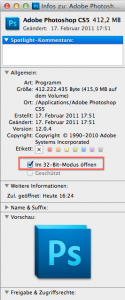
Kürzlich benötigte ich den 32-Bit Modus von Photoshop unter Mac OS X um Videoframes aus Videodateien (*.mov) in Photoshop Ebenen zu importieren.
Über den Informationen Dialog der Photoshop Anwendung im Programme Ordner (cmd (⌘) + i) lässt sich das in der Abbildung gezeigte Kontrollkästchen aktivieren.
Und siehe da… jetzt klappt auch der Import der Videoframes in einzelne Ebenen der Photoshop Datei.
Nachdem mittlerweile eine Menge Themes im „Responsive Style“ angeboten werden musste auch ein responsive fähiger Slider her. Ich bin mit dem Responsive Slider recht zufrieden. Er lässt sich einfach über das Backend konfigurieren und in dein Theme integrieren. Die Darstellung auf mobilen Endgeräten ist in Ordnung und funktioniert wie erwartet.
nützliche Features:
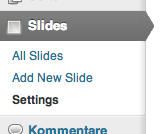 Zur Konfiguration wird in die Navigationsleiste nach Aktivierung des Plugins die Auswahl Slides eingefügt.
Zur Konfiguration wird in die Navigationsleiste nach Aktivierung des Plugins die Auswahl Slides eingefügt.
Über den Menüpunkt Settings lässt sich der Slider konfigurieren.
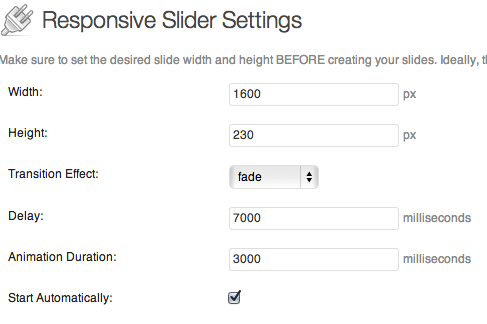 Über die Parameter Width und Height gibst du die Abmessung deiner möglichst gleich großen Bilder ein.
Über die Parameter Width und Height gibst du die Abmessung deiner möglichst gleich großen Bilder ein.
Mit dem Parameter Transition Effect kannst du verschiedene Effekte der Trasitionen / Bildübergänge konfigurieren. Zur Auswahl stehen die Effekte slide oder fade.
Die Einstellung von Delay, Animation Duration sowie Start Automatically sind wohl selbsterklärend 😉
Die Einbindung in dein Theme erfolgt über Design|Editor|Kopfzeile (header.php).
Die markierte Zeile ist in die php-Datei vor dem öffnenden header-Tag einzufügen. Der anschließende Link <a> mit der Class „home-link“ wird auskommentiert.
 …auf vielfachen Wunsch stelle ich dir hier die Bordmittel für das Anfertigen von Screenshots unter OS X vor.
…auf vielfachen Wunsch stelle ich dir hier die Bordmittel für das Anfertigen von Screenshots unter OS X vor.
cmd (⌘) + ctrl + shift (⇧) + 3 erstellt einen Screenshot des gesamten Bildschirms. Der Screenshot wird in der Zwischenablage zur direkten Weiterverarbeitung abgelegt. Mit dem Tastaturkürzel cmd (⌘) + V fügst du den Inhalt der Zwischenablage zum Beispiel in dein Textdokument ein.
cmd (⌘) + shift (⇧) + 3 erstellt einen Screenshot des gesamten Bildschrims. Der Screenshot wird auf dem Schreibtisch (Desktop) abgelegt.
cmd (⌘) + ctrl + shift (⇧) + 4 bietet dir die Möglichkeit einen rechteckigen Bereich mit Anzeige der Dimensionen in Pixel auszuwählen. Der Screenshot wird in der Zwischenablage zur direkten Weiterverarbeitung abgelegt. Mit dem Tastaturkürzel cmd (⌘) + V fügst du den Inhalt der Zwischenablage zum Beispiel in dein Textdokument ein.
cmd (⌘) + shift (⇧) + 4 bietet dir die Möglichkeit einen rechteckigen Bereich mit Anzeige der Dimensionen in Pixel auszuwählen. Der Screenshot wird auf dem Schreibtisch (Desktop) abgelegt.
cmd (⌘) + shift (⇧) + 4 und anschließendes Betätigen der Leertaste bietet die Möglichkeit ein bestimmtes Fenster oder Element zu fotografieren. Bewege dazu einfach deinen Mauszeiger auf das gewünschte Fenster/Element. Der Screenshot wird auf dem Schreibtisch (Desktop) abgelegt.
cmd (⌘) + ctrl + shift (⇧) + 4 und anschließendes Betätigen der Leertaste bietet die Möglichkeit ein bestimmtes Fenster oder Element zu fotografieren. Bewege dazu einfach deinen Mauszeiger auf das gewünschte Fenster/Element. Der Screenshot wird in der Zwischenablage zur direkten Weiterverarbeitung abgelegt. Mit dem Tastaturkürzel cmd (⌘) + V fügst du den Inhalt der Zwischenablage zum Beispiel in dein Textdokument ein.
Wenn du auf deinem Mac z.B. VMWare einsetzt kannst du mit den Screenshot Werkzeugen natürlich auch Bilder einer virtuellen Maschine aufnehmen. Unter Windows würde dir ja vermutlich die Druck-Taste fehlen.
An einer U-Bahn-Haltestelle in Washington DC steht an einem kalten Januarmorgen 2007 ein Mann mit einer Violine. Er spielt Bach, auch Schubert. Während dieser Zeit kommen im morgendlichen Berufsverkehr Hunderte von Menschen an ihm vorbei. Es dauert ein paar Minuten, bis der erste Passant den Geiger bemerkt. Er verlangsamt seinen Schritt für ein paar Sekunden. Aber er unterbricht seinen Weg nicht. Kurz darauf wirft eine Frau den ersten Dollar in den Hut des Musikers, aber auch sie bleibt nicht stehen. Ein junger Mann hält kurz inne, um zuzuhören. Aber ein blick auf seine Uhr treibt ihn an, weiterzugehen. Dann nähert sich ein etwa dreijähriger Junge. Er möchte stehen bleiben, aber seine Mutter zieht ihn an ihrer Hand weiter. Das Kind schaut im Gehen zurück, will der Musik weiter zuhören. Die Mutter treibt es an. Wie dieser Junge verhalten sich einige Kinder, aber ausnahmslos drängen ihre Eltern sie zur Eile.
Der Geiger spielt, ohne abzusetzen. Insgesamt sechs Menschen bleiben vor ihm stehen und hören ihm für kurze Zeit zu. Vielleicht 20 vorübergehende werfen ihm eine Münze in den Hut. Nach einer knappen Dreiviertelstunde beendet der Geiger sein Konzert. Es wird still. Aber niemand nimmt davon Notiz, niemand applaudiert. 32 Dollar sind zusammengekommen.
Der Violinist war Joshua Bell, einer der besten Musiker der Welt. Er spielte unter anderem eines der komplexesten und schwierigsten Musikstücke, die jemals geschrieben wurden: die »Chaconne in d-Moll« von Johann Sebastian Bach. Die Geige, die er dafür verwendete, war 3,5 Millionen Dollar wert.
Zwei Tage davor hatte Joshua Bell vor einem ausverkauften Haus in Boston das gleiche Konzert gegeben. Die Karten für dieses Ereignis kosteten durchschnittlich 100 Dollar.
Sein Auftritt in der U-Bahn-Station war ein Experiment. Die Zeitung »Washington Post« hatte es in Auftrag gegeben. Die Redaktion interessierte die Frage, ob Menschen Schönheit auch in einem ganz alltäglichen Umfeld wahrnehmen. Ob wir die Besonderheit einer Situation in einem unerwarteten Kontext erkennen. Und ob wir uns in unserem routinierten Tagesablauf vom Augenblick berühren lassen.
(Quelle: „Der andere Advent 2012/13″, Herausgeber „Andere Zeiten“, Hamburg)
Gestern bin ich mit meinem Blog aus der Testumgebung auf der Synology zu einem Provider umgezogen.
Dank des Artikels von Ellen auf Elmastudio ging der gesamte Umzug innerhalb von wenigen Minuten vonstatten.
Da sich bei mir noch die Domain geändert hat mussten nur noch wenige, weitere Änderungen in der WordPress MySQL-Datenbank vorgenommen werden.
Mit phpMyAdmin in die WordPress-Tabelle wp_options gehen. Dort über Anzeigen den Tabelleninhalt anzeigen lassen und in den Datensätzen siteurl und home im Feld option_value die URLs auf den neuen Domain-Namen ändern. Fertig!
Eine schönes Plugin um Galerien und Diashows auf WordPress Seiten zu erstellen und Bilder zu verwalten. Das Plugin macht einen aufgeräumten und strukturierten Eindruck. Der Funktionsumfang ist für ein kostenloses Plugin immens. Die Konfiguration ist intuitiv und erschließt sich an den meisten Stellen von selbst. Wer nicht weiter kommt findet in den FAQs im Regelfall die Antworten auf seine Fragen.